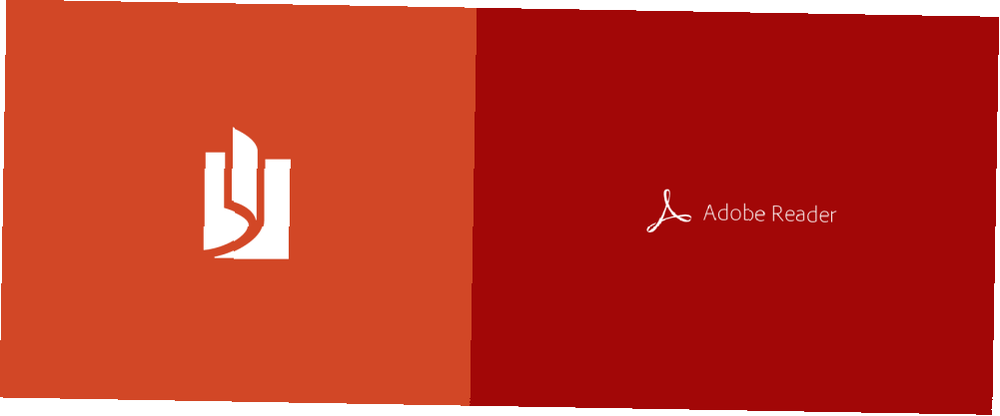
Lesley Fowler
0
3612
562
Zadani čitač PDF-a koji je unaprijed učitan s Windows 8 / 8.1 nije loš, ali ima prilično oštru konkurenciju Adobe-a sa svojom verzijom Adobe 8 Reader-om za Windows 8. Obje ove aplikacije imaju svoje prednosti i nedostatke, ali koje biste trebali koristiti na svom Windows 8 uređaju?
Čitač
Prema zadanim postavkama, otvaranje PDF-a u sustavu Windows 8 / 8.1 otvara aplikaciju Reader koji je upravo nazvan. To je prilično osnovni čitač PDF-a, ali zapravo sam se svidio; savršena je za skiciranje bilješki u kutu. Kao što je prikazano u nastavku, brojevi stranica pojavit će se u gornjem lijevom dijelu dok se pomičete na novu stranicu, ali će nestati nakon što prestanete klizati.

Neobično kod pisanja bilješki olovkom pisača je da dok pišete stvara oštrane ravne linije, a kad jednom podignete olovku s ekrana, izglađuje te nazubljene linije kako bi stvorio slovo koje ste pokušavali nacrtati. Rezultat je prilično normalno pisanje, kao što se vidi gore, ali to znači da morate pisati polako. Pokušajte pisati brzo i računalo ne može držati korak - umjesto toga dobit ćete potpuno nečitljive ogrebotine. Microsoft bi uistinu trebao imati nagovještaj iz vlastite aplikacije Windows 8 OneNote koja ima sjajnu podršku pisača The Perfect Modern Notetaking App: OneNote za Windows 8 Perfect Modern Notetaking App: OneNote za Windows 8 Microsoft je konačno napravio nešto kako treba! OneNote pretvara vaš Windows 8 tablet u zgodnu prijenosnu računalo. Brzo zapisujte bilješke i pokupite ih bilo gdje. Sinkroniziranje putem SkyDrive-a automatski ih čini dostupnim na radnoj površini. , i to upotrijebite ovdje.
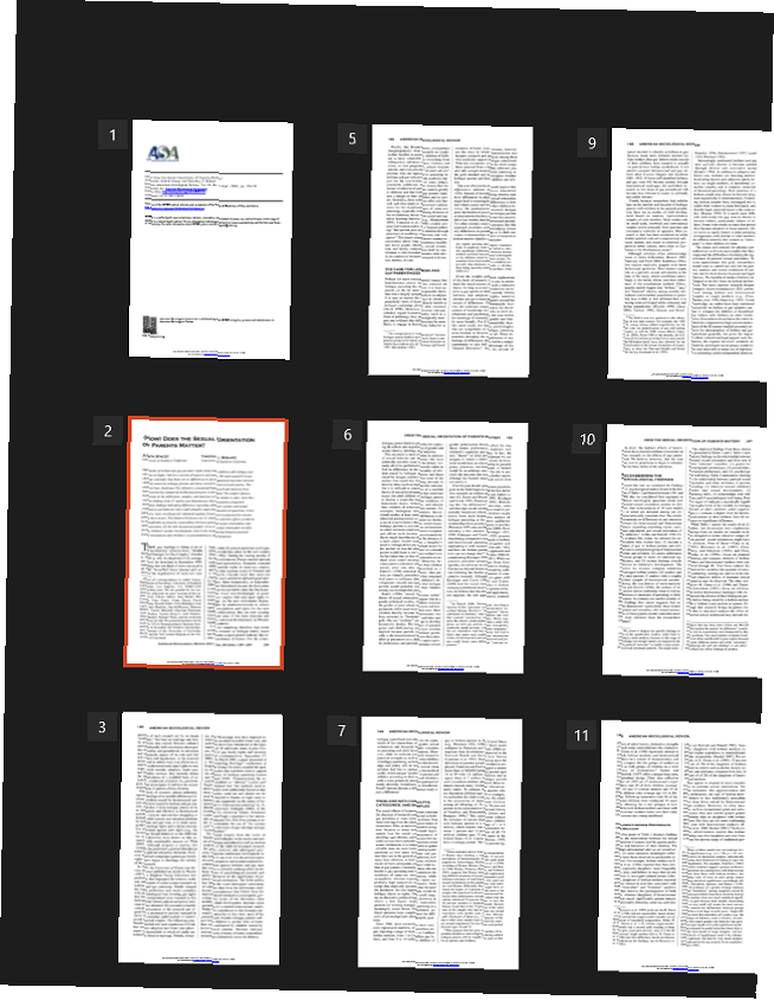
Sticanje za umanjivanje pružit će vam pregled PDF-a kao što je prikazano gore, omogućavajući vam brzo kretanje kroz velike količine stranica. Možete jednostavno dodirnuti stranicu da biste je otvorili od tamo.
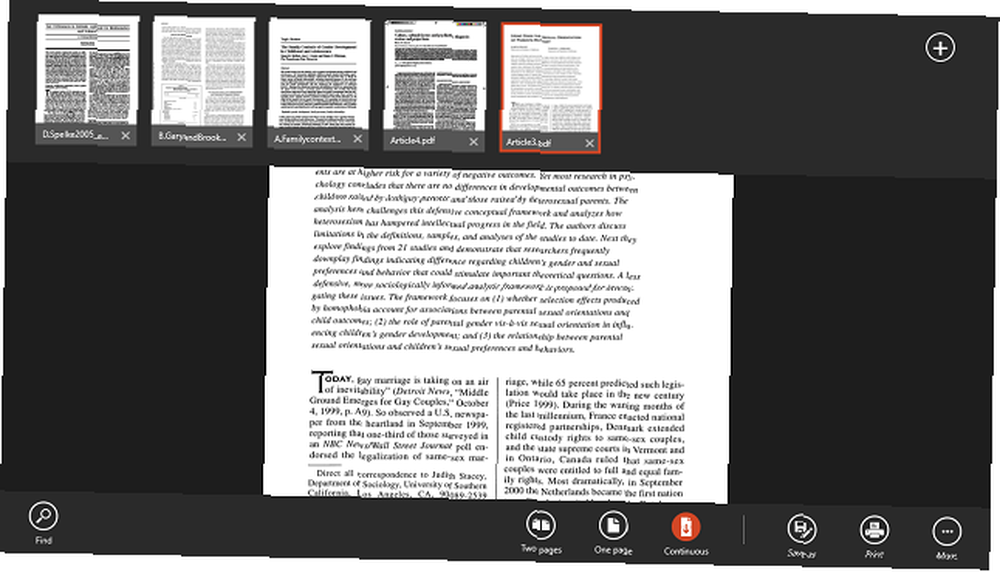
Prevlačenjem s vrha ili dna zaslona (ili klikom desne tipke ako nemate zaslon osjetljiv na dodir) prikazuje se prikaz kartica i opcije na dnu. Imate značajku pretraživanja, opcije pregledavanja, funkcije spremanja i ispisa, a ispod gumba Više imate mogućnosti zakretanja stranice ili pregledavanja podataka za datoteku. Kartice uz vrh olakšavaju otvaranje više PDF-ova i brzo prebacivanje između njih, a to je glavna prednost u odnosu na Adobe Reader Touch.
Adobe Reader Touch
Nakon korištenja programa Reader Adobe Reader Touch je jednostavan za upotrebu jer slijedi slično korisničko sučelje. Ispod možete vidjeti da se brojevi stranica prikazuju uz dno, a ne na vrhu, ali imaju isti učinak ako se pojave prilikom pomicanja, a zatim nestanu kako ne bi blokirali stranicu.

Reader Touch također ima iste načine pregleda, bilo po jednu stranicu istodobno ili jedno kontinuirano pomicanje. Štipanje će vam opet omogućiti pregled svih stranica.

Najveće razlike ovdje su u tome kako ćete voditi bilješke. Moj pisač je beskoristan u programu Reader Touch, jer se sve bilješke vode uz tipkovnicu. Postoje i mogućnosti isticanja, precrtavanja i podvlačenja dijelova teksta. Oni su dostupni putem gumba Komentari u donjem desnom kutu, prikazanog dolje.

Kao što vidite gore, postoje poznate mogućnosti pretraživanja i pregledavanja načina, kao i ispisa i spremanja. Dodatni gumb ovdje je Komentari, o kojem ćemo više pričati u sekundi. Odozgo na vrhu vidjet ćete da ne postoji pregledanje na karticama, tako da je za otvaranje druge PDF datoteke potrebno sigurnosno kopiranje i odabir druge datoteke. Gumb Oznake u gornjem desnom kutu je zgodan ako vaš PDF ima ugrađene oznake, ali ne postoji način da unesete oznake unutar aplikacije.
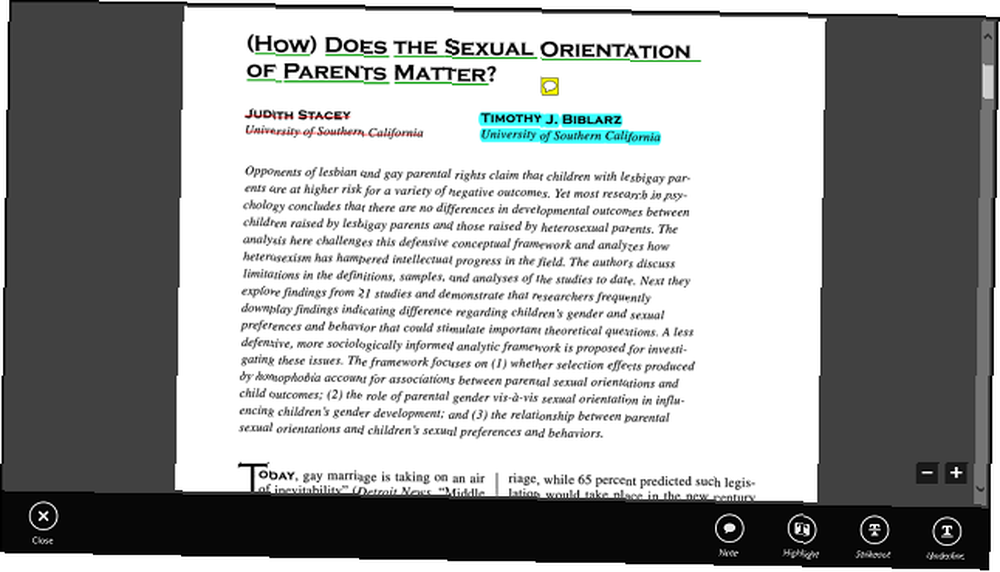
Iznad je zaslon koji ćete vidjeti nakon klika na gumb Komentari. Ovdje imate mogućnosti ostaviti bilješku, istaknuti, precrtati ili podvući tekst. Svaka od ovih opcija prilagodljiva je od boje do neprozirnosti; sve što trebate učiniti je desnim klikom na tekst oblikovan.
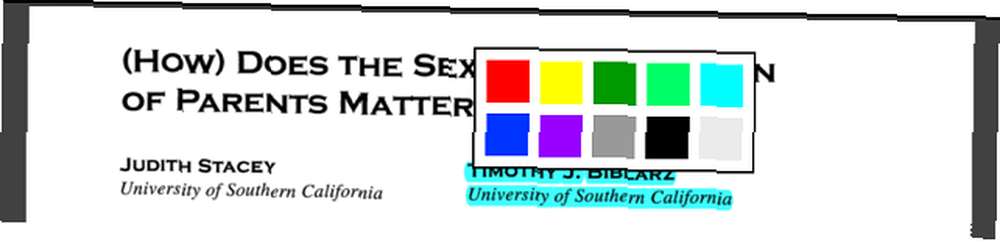
Bilješke je također lako ostaviti. Na sredini ekrana pojavit će se mala bilježnica s vašim imenom i datumom. Ova će bilješka tada biti dostupna žutim oblačićem za chat koji se može premjestiti bilo gdje u PDF-u.

To je sve što je Adobe Reader Touch-u. Za uređivanje teksta i za upotrebu bez pisaljke, to je vrlo kompetentan preglednik PDF-ova.
Zaključak
Na kraju dana najviše volim koristiti Reader za pregled kartica i za njegovu stilus podršku. Međutim, ako nemate štiklu, Adobe Reader Touch nudi mnogo korisnije alate kao što su bilješke, isticanje, proboj i podvlačenje.
Ako niste ljubitelj modernih aplikacija i želite se samo pridržavati radne površine, imamo i 6 najboljih čitača PDF-a. 6 najboljih čitača PDF-a za Windows u 2019. godini. 6 najboljih čitača PDF-a za Windows u 2019. godini. Najbolji PDF čitači PDF-a ne koštaju novac. Pročitajte naš pregled čitatelja s bogatim značajkama PDF-a koji imaju čak i Adobe Reader. za Windows i Chrome ima čak i vrlo funkcionalan ugrađeni čitač PDF-a. Kako Chrome ugrađeni preglednik PDF-a omogućuje više od samo čitanja PDF-ova. Kako vam Chrome ugrađeni preglednik PDF-a omogućuje više nego samo čitanje PDF-ova, Chrome ima ugrađeni- u programu PDF Viewer koji može uređivati PDF datoteke. Naravno, nije tako moćan kao određeni programi. Ipak, Chrome je kao rješenje za brzo popravljanje savršen. , Dok ste kod njega, hrabri usvajač sustava Windows 8, možda ćete htjeti slijediti ove savjete za poboljšanje brzine vašeg stroja 5 načina za poboljšanje brzine i učinkovitosti u sustavu Windows 8 5 načina za poboljšanje brzine i učinkovitosti u sustavu Windows 8 Je li vas Windows 8 usporio ? Vratit ćemo vas na brzinu! Od pokretanja do isključivanja i svega što se događa između ostalog - pokažite vam najbolje promjene i prečace za učinkovito korištenje sustava Windows 8. .
Što mislite o ovim PDF čitačima? Imate li neku alternativu koju preferirate? Javite nam se u komentarima.











